在今天的博客中,我们将探讨如何使用python和wxpython创建一个强大而实用的桌面应用程序。这个应用程序可以遍历指定文件夹中的所有exe文件,并提供运行这些文件和自动截图的功能。无论你是系统管理员、软件测试人员,还是仅仅对自动化工具感兴趣的开发者,这个项目都会给你带来启发。
c:\pythoncode\new\runfolderexeandsnapshot.py
功能概述
我们的应用程序具有以下主要功能:
- 选择文件夹并遍历其中的所有exe文件(包括子文件夹)
- 在列表框中显示找到的exe文件
- 双击列表项运行对应的exe文件
- 一键运行所有找到的exe文件
- 自动为每个运行的程序截图
- 将截图以原exe文件名保存在指定位置
技术栈
为了实现这些功能,我们使用了以下python库:
- wxpython: 用于创建图形用户界面
- os: 用于文件系统操作
- subprocess: 用于运行外部程序
- pyautogui: 用于屏幕截图
- pil (python imaging library): 用于图像处理
全部代码
import wx
import os
import subprocess
import pyautogui
from pil import image
class mainframe(wx.frame):
def __init__(self):
super().__init__(parent=none, title='exe runner and screenshot tool')
panel = wx.panel(self)
self.list_box = wx.listbox(panel, pos=(5, 35), size=(350, 300), style=wx.lb_single)
self.list_box.bind(wx.evt_listbox_dclick, self.on_dclick)
select_btn = wx.button(panel, label='选择文件夹', pos=(5, 5), size=(100, 25))
select_btn.bind(wx.evt_button, self.on_select)
run_all_btn = wx.button(panel, label='运行全部', pos=(110, 5), size=(100, 25))
run_all_btn.bind(wx.evt_button, self.on_run_all)
self.setsize((360, 375))
self.centre()
def on_select(self, event):
dlg = wx.dirdialog(self, "选择一个文件夹", style=wx.dd_default_style)
if dlg.showmodal() == wx.id_ok:
self.folder_path = dlg.getpath()
self.exe_files = self.get_exe_files(self.folder_path)
self.list_box.set(self.exe_files)
dlg.destroy()
def get_exe_files(self, folder):
exe_files = []
for root, dirs, files in os.walk(folder):
for file in files:
if file.endswith('.exe'):
exe_files.append(os.path.join(root, file))
return exe_files
def on_dclick(self, event):
index = event.getselection()
self.run_exe(self.exe_files[index])
def on_run_all(self, event):
for exe in self.exe_files:
self.run_exe(exe)
def run_exe(self, exe_path):
try:
subprocess.popen(exe_path)
wx.sleep(2) # 等待程序启动
self.take_screenshot(exe_path)
except exception as e:
wx.messagebox(f"运行 {exe_path} 时出错: {str(e)}", "错误", wx.ok | wx.icon_error)
def take_screenshot(self, exe_path):
screenshot = pyautogui.screenshot()
exe_name = os.path.splitext(os.path.basename(exe_path))[0]
screenshot_folder = os.path.join(os.path.dirname(exe_path), "screenshot")
if not os.path.exists(screenshot_folder):
os.makedirs(screenshot_folder)
screenshot_path = os.path.join(screenshot_folder, f"{exe_name}.png")
screenshot.save(screenshot_path)
if __name__ == '__main__':
app = wx.app()
frame = mainframe()
frame.show()
app.mainloop()
代码解析
让我们深入了解代码的关键部分:
1. 用户界面
我们使用wxpython创建了一个简洁的用户界面,包含一个列表框和两个按钮:
class mainframe(wx.frame):
def __init__(self):
super().__init__(parent=none, title='exe runner and screenshot tool')
panel = wx.panel(self)
self.list_box = wx.listbox(panel, pos=(5, 35), size=(350, 300), style=wx.lb_single)
self.list_box.bind(wx.evt_listbox_dclick, self.on_dclick)
select_btn = wx.button(panel, label='选择文件夹', pos=(5, 5), size=(100, 25))
select_btn.bind(wx.evt_button, self.on_select)
run_all_btn = wx.button(panel, label='运行全部', pos=(110, 5), size=(100, 25))
run_all_btn.bind(wx.evt_button, self.on_run_all)
2. 文件遍历
我们使用os.walk()来递归遍历文件夹及其子文件夹,查找所有的exe文件:
def get_exe_files(self, folder):
exe_files = []
for root, dirs, files in os.walk(folder):
for file in files:
if file.endswith('.exe'):
exe_files.append(os.path.join(root, file))
return exe_files
3. 运行exe文件
我们使用subprocess.popen()来运行exe文件:
def run_exe(self, exe_path):
try:
subprocess.popen(exe_path)
wx.sleep(2) # 等待程序启动
self.take_screenshot(exe_path)
except exception as e:
wx.messagebox(f"运行 {exe_path} 时出错: {str(e)}", "错误", wx.ok | wx.icon_error)
4. 屏幕截图
我们使用pyautogui来捕获屏幕截图,并使用pil来保存图像:
def take_screenshot(self, exe_path):
screenshot = pyautogui.screenshot()
exe_name = os.path.splitext(os.path.basename(exe_path))[0]
screenshot_folder = os.path.join(os.path.dirname(exe_path), "screenshot")
if not os.path.exists(screenshot_folder):
os.makedirs(screenshot_folder)
screenshot_path = os.path.join(screenshot_folder, f"{exe_name}.png")
screenshot.save(screenshot_path)
潜在应用场景
这个工具可以在多种场景下发挥作用:
软件测试: 自动运行多个程序并捕获截图,可以大大提高测试效率。
系统管理: 快速查看和运行系统中的可执行文件,对系统管理员很有帮助。
软件开发: 在开发过程中快速测试和记录多个可执行文件的运行状态。
教育: 作为一个教学工具,展示如何使用python创建实用的桌面应用程序。
改进空间
虽然这个工具已经相当实用,但仍有一些可以改进的地方:
- 添加进度条,显示当前正在运行的程序和截图进度。
- 实现更灵活的截图时间控制,因为不同程序可能需要不同的启动时间。
- 添加选项来自动关闭运行的程序。
- 实现更robust的错误处理和日志记录机制。
- 添加对非exe文件的支持,如批处理文件或其他可执行文件。
运行结果
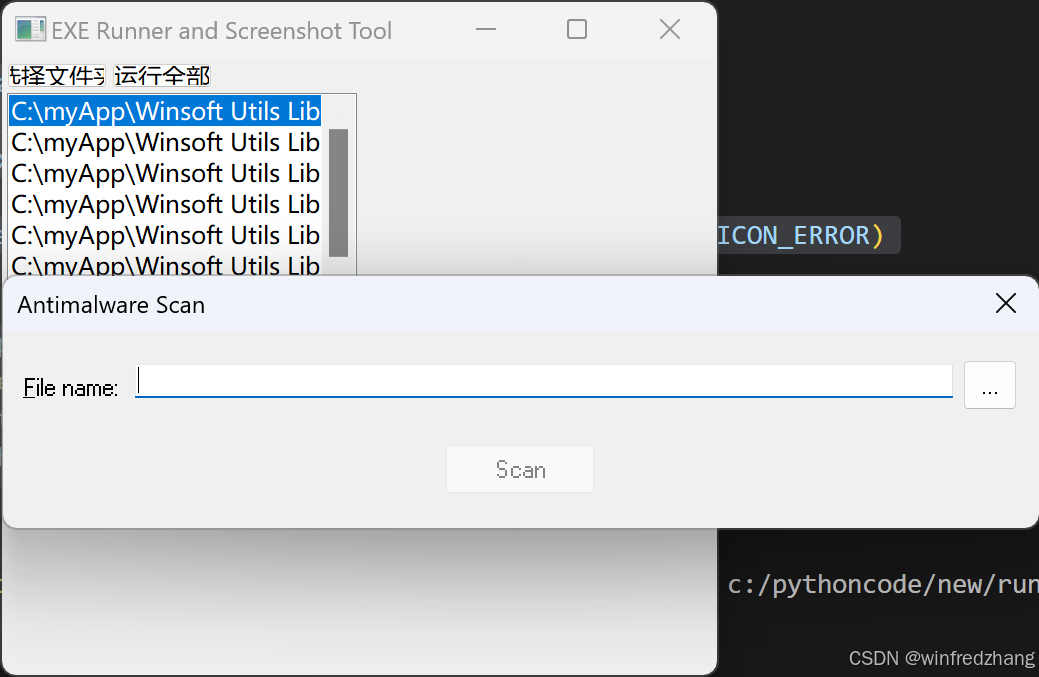
到此这篇关于python创建exe运行器和截图工具的示例详解的文章就介绍到这了,更多相关python创建exe运行器内容请搜索代码网以前的文章或继续浏览下面的相关文章希望大家以后多多支持代码网!






发表评论